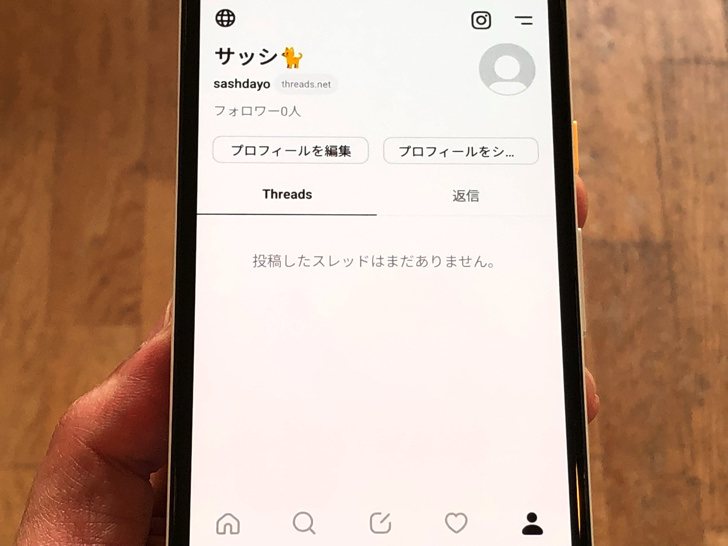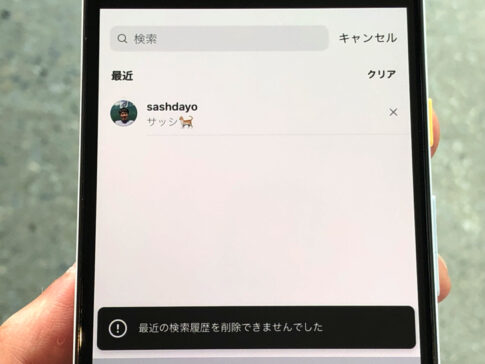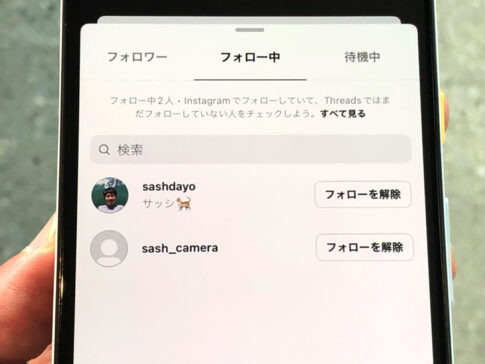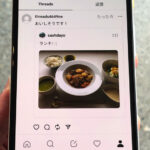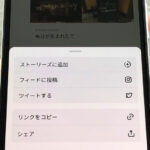こんにちは!Threadsは3つのアカウントを使い分けているサッシです。
気になるのは誰かの投稿の見方ですか?自分で投稿するやり方ですか?
SNSの中でもThreadsはかなりシンプルな構成ですからね。
すぐに使いこなせるようになると思いますよ!
このページでは、以下の内容で「Threadsの使い方」をわかりやすく紹介します。
特にこれから始める人・始めたばかりの人のお役に立てればうれしいです。
Threadsの投稿の見方
まずは誰かの投稿を見てみましょう。
Threadsの投稿の見方はかんたんです。
ずばりアプリを開くだけでokです!
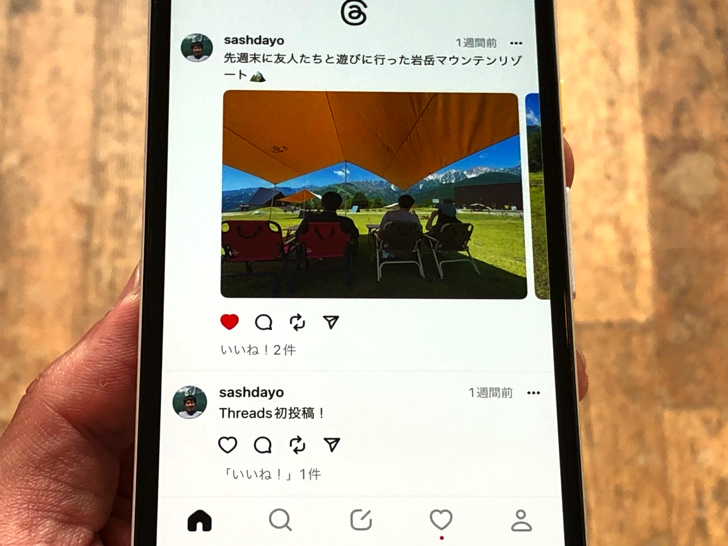
▲ホーム画面のタイムライン
ログインした状態でアプリを開くとホーム画面が最初に出てきます。
ホーム画面のタイムラインに誰かしらの投稿が流れていますよ。
まずはそこで投稿を眺めてみましょう。
もちろんログアウトした状態では何も見れないので、アプリを入れたら必ずログインしてくださいね。
Threadsで検索の仕方
お次は検索してみましょう。
Threadsアプリを開いたら虫めがねのマークを押してください。
すると検索画面になりますよ。
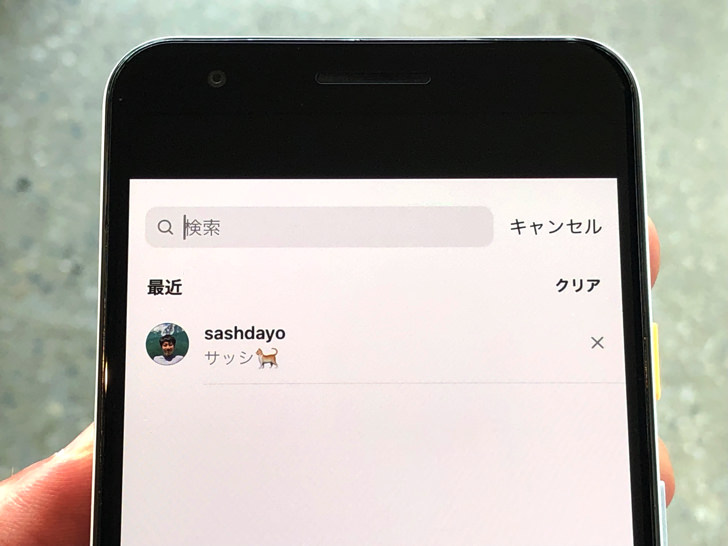
▲Threadsの検索画面
好きなワードを入れて検索にかけましょう。
なお、検索結果に出てくるのは投稿ではなくアカウントです。
検索ワードがアカウント名に入っている人たちが出てきますよ。
Threadsでフォローのやり方
検索もわかったところで、続いてはフォローです。
フォローのやり方は「フォローボタンを押すだけ」でokですよ。
検索やプロフィールなどの画面に出ています。
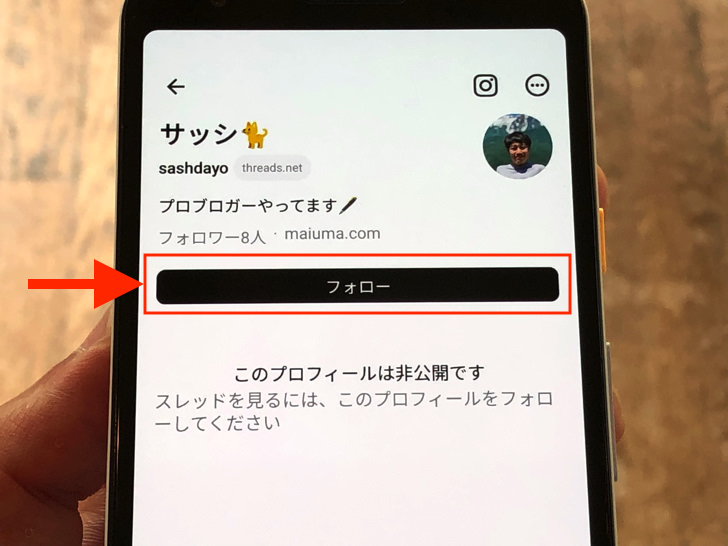
▲フォローボタン
相手が公開アカウントの場合はボタンを押した瞬間にフォロー成立です。
それに対して相手が非公開アカウントの場合はまずフォローリクエストが送信されます。
相手がそれを承認してくれたらフォロワーになるという仕組みになっていますよ。
とにかく、相手をフォローしたいならばまずはフォローボタンを押しましょう!
Threadsで投稿を作成
フォローの仕方もわかったところで、あとは投稿作成をしてみましょう。
自分で投稿したいときは「ペンと紙」のマークを押してください。
投稿の作成画面になりますよ。
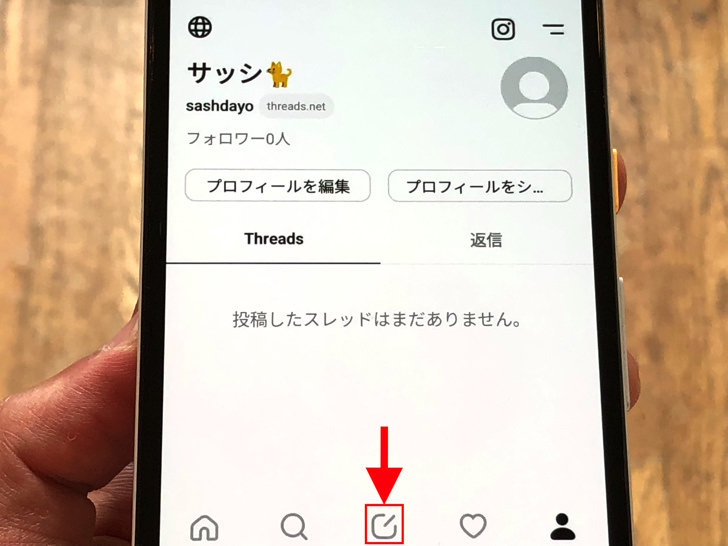
▲「ペンと紙」のマーク
好きな内容を入力しましょう。
写真や動画を付けることもできますよ。
何か画像を添えたいときはクリップのマークを押してください。
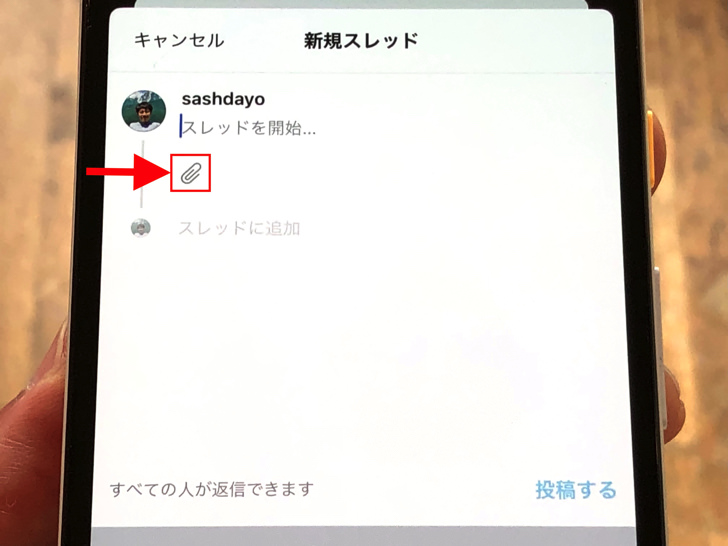
▲クリップのマーク
準備ができたら「投稿する」を押せば公開されます。
かんたんですね。
なお、スレッズの投稿は後から編集はできません。
もし間違えたら投稿削除してやり直ししかないですよ。
まとめ
さいごに、今回の「スレッズの使い方」のポイントをまとめて並べておきますね。
- ホーム画面を開けば投稿は見れる
- 検索でアカウントを探せる
- フォローはボタンを押すだけでok
- 投稿は後から編集できないので注意!
スマホをよく使うなら、大切な画像を残す対策はしっかりできていますか?
いつか必ず容量いっぱいになるか機種変するので、大切な思い出の写真・動画は外付けHDDに保存するのがおすすめです。
子どもや恋人とのちょっと見られたくない画像なども絶対に漏らさずに保存できますので。
(ネットにアップすれば流出のリスクが必ずあります)
ロジテックのスマホ用HDDならpc不要でスマホからケーブルを差して直接保存できるので僕はすごく気に入っています。
1万円くらいで1TB(=128GBのスマホ8台分)の大容量が手に入りますよ。